
עודכן לאחרונה ב

תיקיות ריקות לא תופסות הרבה מקום בדיסק, אבל הן יכולות להקשות על מציאת התיקיות האמיתיות שלך. מחק אותם מ-Windows 11 באמצעות מדריך זה.
האם יש לך הרבה תיקיות ריקות שעמוסות במחשב Windows 11 שלך?
בעוד תיקיות ריקות אינן תופסות מקום בדיסק, הן עלולות להתגלות כמעצבנות להתמודד איתן. יותר מדי תיקיות ריקות עלולות להקשות עליך למצוא את הקבצים (ותיקיות) שאתה מחפש, במיוחד אם השמות הם כפולים.
אם אתה רוצה להיפטר מהם, אתה יכול לנסות כמה אפשרויות שונות. אנו נראה לך כיצד למחוק תיקיות ריקות ב- Windows 11 למטה.
כיצד למחוק ידנית תיקיות ריקות ב- Windows 11
הדרך הפשוטה ביותר למחוק תיקיות ריקות היא לעשות זאת באופן ידני. זה מניח שאתה כבר מודע היכן נמצאות התיקיות - אתה רק צריך להתאמץ כדי לעשות זאת בעצמך.
כדי למחוק ידנית תיקיות ריקות ב-Windows 11:
- לִפְתוֹחַ סייר קבצים על ידי לחיצה על מקש Windows + E במקלדת שלך.
- נווט אל התיקיה שבה ברצונך למחוק תיקיות ריקות.
- בחר תיקיה ריקה על ידי לחיצה עליה.
- לחץ לחיצה ימנית עליו ובחר לִמְחוֹק מתפריט ההקשר.
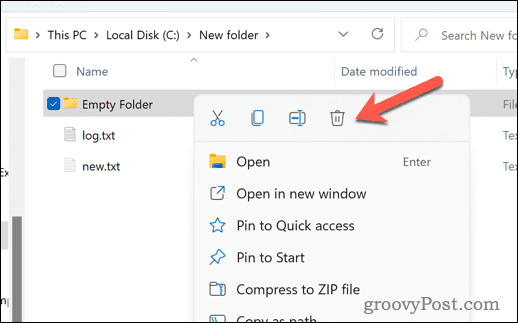
- חזור על שלבים 3 ו-4 עבור כל תיקיות ריקות אחרות שברצונך למחוק.
שיטה זו פועלת היטב אם יש לך כמה תיקיות ריקות למחוק. עם זאת, אם אתה מתמודד עם תיקיות ריקות רבות במיקומים שונים, כנראה שזו לא השיטה הטובה ביותר לנסות.
כיצד למחוק תיקיות ריקות ב-Windows 11 באמצעות שורת הפקודה
דרך נוספת למחוק תיקיות ריקות היא להשתמש בשורת הפקודה. אתה יכול לסרוק ולהסיר את כל התיקיות הריקות בספריה נתונה באמצעות פקודות מסוף.
Windows Terminal הוא כעת האפשרות המועדפת ב- Windows 11. עם זאת, ההוראות שלהלן יפעלו רק בשורת הפקודה הישנה יותר, לכן מומלץ להשתמש בה במקום זאת.
כדי למחוק תיקיות ריקות ב- Windows 11 באמצעות "שורת הפקודה"
- פתח את תפריט התחל והקלד cmd.
- נְקִישָׁה הפעל כמנהל בצד ימין.
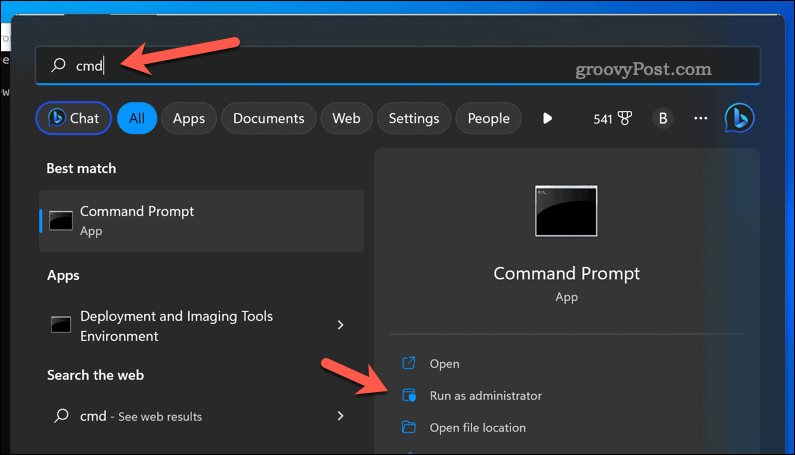
- בתוך ה שורת פקודה חַלוֹן, סוּג:CD אחריו רווח ולאחר מכן נתיב התיקיה שבה ברצונך למחוק תיקיות ריקות. לדוגמה, cd C:\Users\Username\Documents ולחץ להיכנס.
- כדי למחוק תיקיות ריקות, סוּג:עבור /f "delims=" %d in ('dir /s /b /ad ^| sort /r') do rd "%d" ולחץ להיכנס.
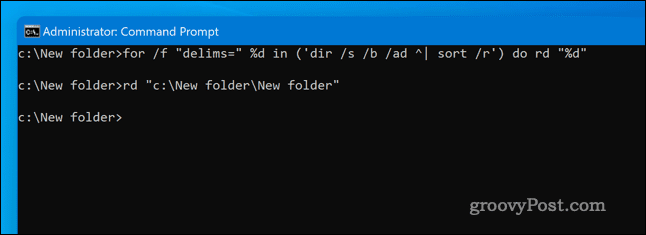
פקודה זו תעבור בלולאה בין כל תיקיות המשנה בתיקייה שצוינה ותמחק את כל התיקיות הריקות.
ניהול הקבצים והתיקיות שלך ב-Windows 11
באמצעות השלבים שלמעלה, אתה יכול לאתר ולמחוק במהירות תיקיות ריקות ב-Windows 11. לא תחסוך הרבה מקום בדיסק, אבל תקל על ניהול התיקיות שמכילות את הקבצים החשובים שלך.
טריק נוסף שאתה יכול לנסות הוא לעשות הצפין את הקבצים והתיקיות שלך ב-Windows 11. זה יאפשר לך לשמור על הקבצים החשובים ביותר ששמרת מעיניים סקרניות.
אתה יכול גם הסתר תיקיות ממחשב Windows 11 שלך מעיני הציבור. זה לא יצפין אותם, אבל זה אמור למנוע מהם להיות גלויים באפליקציות כמו סייר הקבצים. אתה יכול גם הסתר את התיקיות הללו מחיפוש Windows 11גם.
כיצד למצוא את מפתח המוצר של Windows 11
אם אתה צריך להעביר את מפתח המוצר של Windows 11 או רק צריך אותו כדי לבצע התקנה נקייה של מערכת ההפעלה,...
